笔者教你win10我的电脑怎么放在桌面
分类:windowsXP教程 发布时间:2019-04-03 10:30:02
不少刚开始使用win10系统的朋友会发现桌面上没有我的电脑图标,那么win10我的电脑怎么放在桌面上呢?其实操作方法还是很简单的,下面小编就来告诉大家win10我的电脑怎么放在桌面。
对于习惯使用xp和win7系统的朋友来说,我的电脑图标是必不可少的,但是不少使用win10系统的朋友发现win10系统的桌面上没有我的电脑图标,下面小编就来告诉你怎么讲我的电脑图标放出来。
win10我的电脑怎么放在桌面
1.进入win10系统桌面,鼠标右键桌面空白处,选择个性化,进入下一步。

我的电脑电脑图解1
2.在打开的设置界面左侧点击主题,进入下一步。
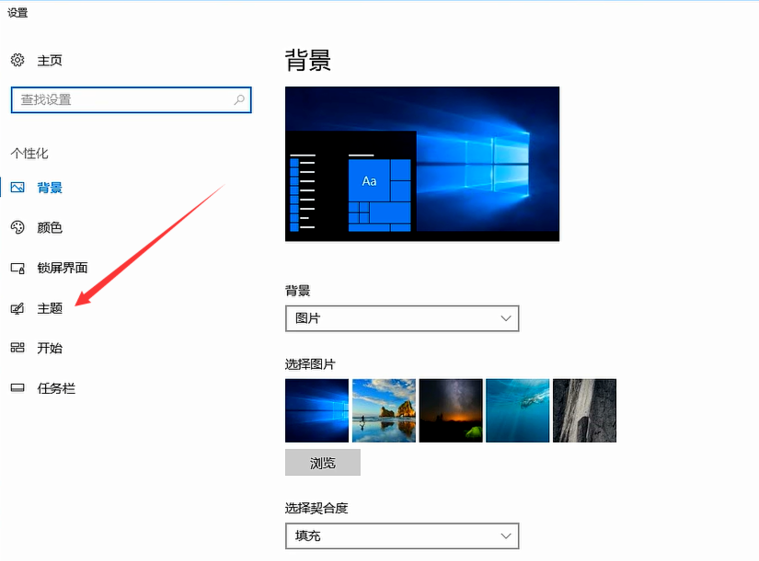
桌面电脑图解2
3.然后在界面的右侧点击“桌面图标设置”打开,进入下一步。

win10我的电脑怎么放在桌面电脑图解3
4.在弹出的桌面图标设置界面中,勾选计算机,然后点击应用并确定即可。

win10我的电脑怎么放在桌面电脑图解4
5.回到win10桌面,我们就可以看到我的电脑图标已经显示出来了。

win10我的电脑怎么放在桌面电脑图解5
以上就是win10我的电脑怎么放在桌面的方法了,希望对您有帮助。






 立即下载
立即下载










 魔法猪一健重装系统win10
魔法猪一健重装系统win10
 装机吧重装系统win10
装机吧重装系统win10
 系统之家一键重装
系统之家一键重装
 小白重装win10
小白重装win10
 杜特门窗管家 v1.2.31 官方版 - 专业的门窗管理工具,提升您的家居安全
杜特门窗管家 v1.2.31 官方版 - 专业的门窗管理工具,提升您的家居安全 免费下载DreamPlan(房屋设计软件) v6.80,打造梦想家园
免费下载DreamPlan(房屋设计软件) v6.80,打造梦想家园 全新升级!门窗天使 v2021官方版,保护您的家居安全
全新升级!门窗天使 v2021官方版,保护您的家居安全 创想3D家居设计 v2.0.0全新升级版,打造您的梦想家居
创想3D家居设计 v2.0.0全新升级版,打造您的梦想家居 全新升级!三维家3D云设计软件v2.2.0,打造您的梦想家园!
全新升级!三维家3D云设计软件v2.2.0,打造您的梦想家园! 全新升级!Sweet Home 3D官方版v7.0.2,打造梦想家园的室内装潢设计软件
全新升级!Sweet Home 3D官方版v7.0.2,打造梦想家园的室内装潢设计软件 优化后的标题
优化后的标题 最新版躺平设
最新版躺平设 每平每屋设计
每平每屋设计 [pCon planne
[pCon planne Ehome室内设
Ehome室内设 家居设计软件
家居设计软件 微信公众号
微信公众号

 抖音号
抖音号

 联系我们
联系我们
 常见问题
常见问题



